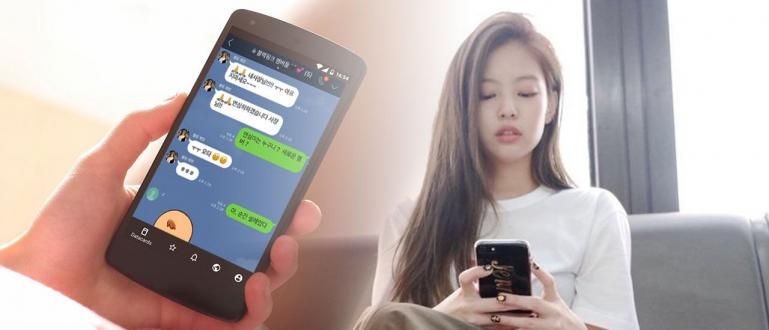Da li želite da budete streamer igara na Twitch-u? Ako jeste, Jaka će vam reći kako je najlakši način za prenos uživo sa OBS-om na Twitch-u!
Da li ste jedan od onih koji imaju hobi da gledaju para? streamer igrati igrice uživo? Ako jeste, možda i vi težite da učinite isto.
Осим тога пренос УЖИВО na Fejsbuku, jednoj od najpopularnijih platformi za rad potok je Трзај.
Pa, ovaj put Jaka želi da podeli kako prenositi uživo sa OBS-om na Twitch-u без фрке!
Šta je Twitch i OBS?
Kada se uporedi sa Youtube-om, možda ime Twitch nije baš popularno u Indoneziji. Sajt za gledanje video zapisa пренос УЖИВО Ovo je zaista više fokusirano na svet igara.
Objavljen 2011, Twitch je imao 10 милиона korisnika dnevno i više od 2 miliona stvaralac aktivan u kreiranju sadržaja, koji naravno sadrži mnogo igrica.
Ako ste zainteresovani da postanete kreator sadržaja na Twitch-u, potreban vam je video softver, jedan od njih OBS ili Otvorite softver za emitovanje.
OBS je besplatna aplikacija koja se koristi za snimanje i izvođenje пренос УЖИВО igranja igrica koje radimo.
Ovaj softver je dostupan za Windows, Mac i Linux.
Kako prenositi uživo sa OBS-om na Twitch-u
Kako koristiti OBS tako da možemo пренос УЖИВО na Twitchu? Zaista je lako, bando!
Kako napraviti Twitch nalog
Pre svega, morate prvo da imate Twitch nalog, bando! Kako se registrovati je manje-više isto kao i društveni mediji uopšte.
- Idi na sajt twitch.tv, izaberite meni Пријави се koji se nalazi u gornjem desnom uglu.

- Možete odabrati opciju da se registrujete koristeći svoj Gmail nalog ili Facebook.

- Kada završite, od vas će se tražiti da izaberete nekoliko stvari koje vas zanimaju kako bi Twitch mogao da vam preporuči video zapise za gledanje.

Kako povezati OBS sa Twitch nalogom
Sledeći tako da možete пренос УЖИВО na Twitch-u koristeći OBS aplikaciju, morate povezati svoj Twitch nalog sa OBS-om, bando!
- Prvo, prvo preuzmite OBS aplikaciju na svoj laptop i uverite se da ste dali administratorski pristup kako bi se vaše aktivnosti mogle snimiti.
 Aplikacije Produktivnost OBS Project DOWNLOAD
Aplikacije Produktivnost OBS Project DOWNLOAD - Kliknite Datoteka > Podešavanja i izaberite karticu Stream koji je na levoj strani.

- Biće mnogo opcija usluge striminga. izabrati Трзај iz menija испустити koji postoji.

- Povežite OBS sa svojim Twitch nalogom.

Drugi način, dalje Командна табла Trzaj, biraj Podešavanja > Stream Key > Show Key видети ključ za tok шта треба да урадите пренос УЖИВО na Twitch-u.
Copy pasteključ za tok u dijaloški okvir u meniju Podešavanja emitovanja, a zatim kliknite Применити.
Neke detalje možete uneti ranije potok igru koju ćete igrati.

Podešavanje video prikaza Streaming
Nakon što se OBS poveže na Twitch, vreme je da podesite svoj video ekran, bando! Možete prilagoditi prema svom ukusu.
- U OBS-u kliknite desnim tasterom miša na okvir Izvori i kliknite Dodaj > Snimanje igre.

- izabrati Створи ново zatim kliknite У реду.

Izaberite različite opcije da biste omogućili ili onemogućili, ne zaboravite da kliknete У реду da sačuvate podešavanja.
Ako želite da dodate video sa veb kamere, kliknite desnim tasterom miša na okvir Izvori i kliknite Dodaj > Uređaj za snimanje video zapisa.

Ako želite da dodate slike i tekst, kliknite desnim tasterom miša na grad Izvori i kliknite Dodaj > Snimanje monitora.
Nakon što su sve pripreme završene, možete pritisnuti dugme Započnite strimovanje koji se nalazi u donjem desnom uglu da biste započeli potok ти!

Ako nemate veb kameru da snimite svoje lice dok igrate igrice, samo koristite svoj mobilni telefon, bando! Како то да урадите? Pročitajte Jakin članak o ovome!
To je to, bando, metodom пренос УЖИВО na Twitch-u koristeći OBS. Sada možete igrati igru dok potok na Twitch!
Takođe pročitajte članke o Igre ili druge zanimljive članke iz Fanandi Ratriansyah